为什么WordPress后台编辑器无***常加载
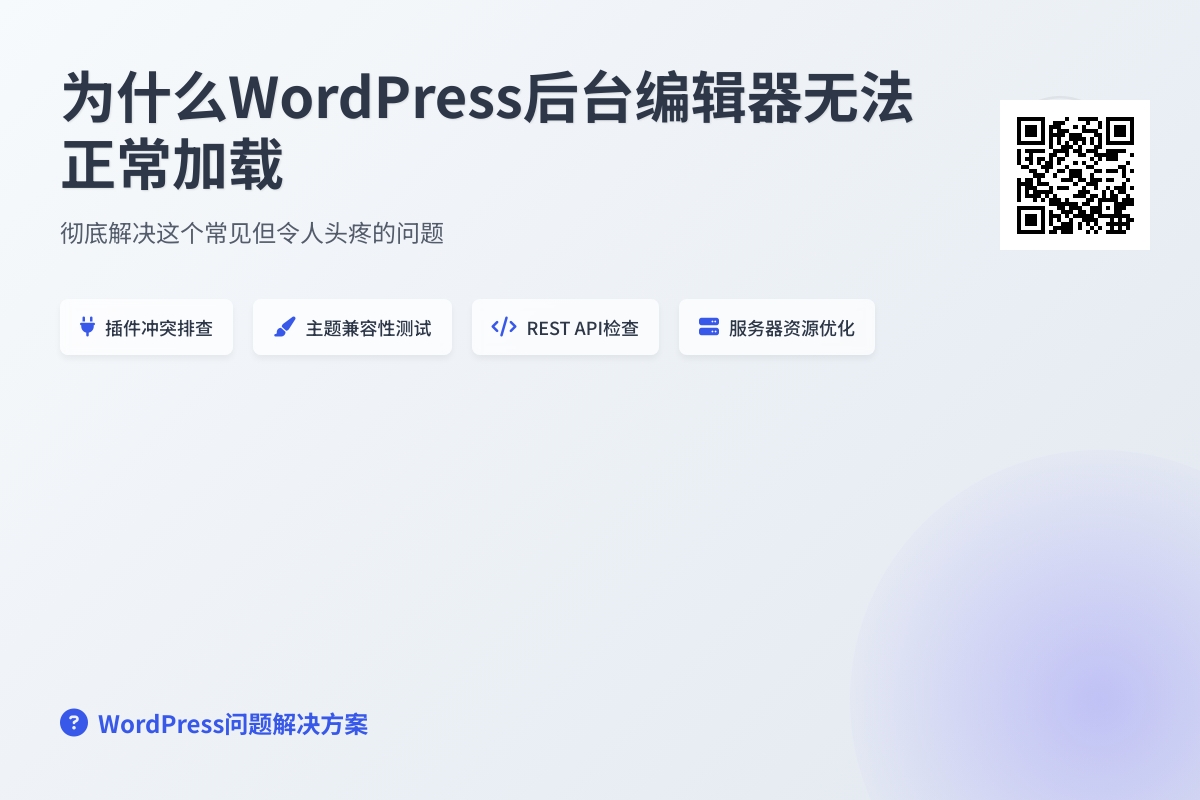
为什么WordPress后台编辑器无***常加载
相信不少WordPress用户都遇到过这样的困扰:当你满怀期待地登录后台准备更新内容时,却发现文章编辑器迟迟无法加载,要么显示一片空白,要么不断转圈卡顿。这种情况不仅耽误工作效率,更让人担心网站是否出现了严重问题。别着急,今天我们就来彻底解决这个常见但令人头疼的问题。
编辑器无法加载的常见原因
在开始修复之前,我们首先要理解为什么WordPress后台编辑器会出现加载异常。通常情况下,这就像电脑突然死机一样,表面现象相似,但背后的原因可能千差万别。
最常见的原因是插件冲突。WordPress庞大的插件生态既是优势也是隐患,特别是当多个插件同时修改编辑器功能时,很容易产生兼容性问题。另一个潜在杀手是主题兼容性,尤其是一些老旧主题或自行开发的主题,可能没有适配最新的WordPress编辑器(Gutenberg)。此外,浏览器缓存问题、JavaScript错误,甚至是服务器资源不足都可能导致编辑器***。
从简单到复杂的排查方法
遇到问题时,我们总是希望用最简单的方法解决。首先尝试强制刷新页面(Ctrl+F5或Cmd+Shift+R),这能清除本地缓存,有时立竿见影。如果无效,换个浏览器试试,排除了浏览器兼容性问题后,我们就可以深入排查了。
禁用所有插件是最有效的诊断手段之一。进入后台的“插件”页面,批量停用所有插件,然后刷新编辑器页面。如果恢复正常,说明问题出在某个插件上。这时我们需要像侦探一样,逐个重新启用插件,每启用一个就检查一次编辑器,直到找到罪魁祸首。记住,有些插件即使不直接与编辑器相关,也可能通过修改全局设置影响后台功能。
如果插件排查无果,就该检查主题兼容性了。暂时切换至WordPress默认主题(如Twenty Twenty-Four),看看问题是否解决。很多情况下,特别是使用第三方主题时,主题的functions.php文件或自定义脚本可能与编辑器产生冲突。
深入技术层面的解决方案
当上述常规方法都无效时,就需要一些技术操作了。检查浏览器控制台(按F12打开开发者工具)是重要的一步。如果看到红色报错信息,特别是与wp-api、wp-blocks相关的JavaScript错误,往往能直接定位问题根源。例如,如果看到”Failed to load resource”之类的错误,可能是服务器端的REST API出现了问题。
这时我们需要检查REST API状态。在浏览器地址栏输入你的网站域名后加上/wp-json(例如https://yoursite.com/wp-json),正常情况下应该看到一串JSON数据。如果显示404错误或空白页,说明REST API功能异常,这正是编辑器依赖的核心功能。
修复REST API问题可能需要修改固定链接设置。进入“设置”>“固定链接”,直接点击“保存更改”而不做任何修改,这能刷新WordPress的重写规则。如果问题依旧,尝试在wp-config.php文件中添加define('CONCATENATE_SCRIPTS', false);,这能解决一些脚本加载问题。
服务器环境与资源问题
有时候问题不在WordPress本身,而在于服务器配置。特别是使用共享主机的用户,可能会遇到资源限制。编辑器加载需要执行大量JavaScript操作,如果服务器PHP内存不足,就会导致超时或中断。
尝试在wp-config.php中增加内存限制:define('WP_MEMORY_LIMIT', '256M');。同时检查服务器的错误日志,看是否有“内存耗尽”或“执行超时”等记录。如果使用Nginx服务器,可能需要特别配置处理REST API的规则。
小技巧:如果你使用的是Cloudflare等CDN服务,尝试暂时切换到“开发模式”,排除CDN缓存导致的问题。某些安全规则可能会错误地拦截WordPress后台的必要请求。
终极解决方案:健康检查与重装
如果所有方法都尝试过仍无济于事,不妨运行WordPress的站点健康检查(工具>站点健康)。它会检测出各种配置问题和建议。在极端情况下,手动重装WordPress核心文件可能是最终解决方案。不用担心,这不会影响你的内容和设置,只需下载最新版WordPress,替换wp-admin和wp-includes目录即可。
预防胜于治疗
问题解决后,我们可以采取一些预防措施。定期更新WordPress核心、插件和主题是最基本的。建议使用质量监控工具如ManageWP或MainWP,它们能在问题出现前发出预警。对于内容创作者来说,可以考虑安装经典编辑器插件作为备用方案,在Gutenberg出现问题时能快速切换。
专业建议:如果你经常遇到编辑器问题,不妨考虑使用本地开发环境(如Local by Flywheel)先测试所有更新,确认无误后再部署到生产环境。这能避免很多意外情况。
结语:让创作回归顺畅
现在,你应该已经找到了编辑器无法加载的原因并成功解决了问题。WordPress后台编辑器是我们内容创作的指挥中心,保持它的健康运行至关重要。如果本文的方法解决了你的困扰,不妨分享给其他可能遇到同样问题的朋友。
对于那些想要进一步优化编辑体验的用户,可以尝试Advanced Custom Fields这样的插件来扩展编辑器功能,或者使用Ultimate Addons for Gutenberg来获得更丰富的区块选择。记住,一个流畅的创作环境,是打造优质网站的第一步。
你可能还喜欢下面这些文章
 WordPress小说主题wpnovo,支持多语言、付费阅读、VIP会员功能的精美小说模板
WordPress小说主题wpnovo,支持多语言、付费阅读、VIP会员功能的精美小说模板
//demo.imwpweb.com/wpnovo/多设备支持主题支持PC和移动端界面,独立设置,互不干扰。移动端首页(右)图:小说页面PC端和移动端的展示付费订阅主题支持付费订阅功能,支持付费单章订阅、整本小说订阅模式。
 WordPress自动内链插件 WPKAL ,网站全自动增加锚链接必备插件
WordPress自动内链插件 WPKAL ,网站全自动增加锚链接必备插件
什么是内链内链,顾名思义就是在同一网站域名下的内容页面之间的互相链接(自己网站的内容链接到自己网站的内部页面,也称之为站内链接)。自动内链工作原理简单来说,我们设定一些词表以及词表对应的链接,比如词是wordpress插件,链接是http
 WordPress 敏感词违禁词屏蔽插件 WPWJC 介绍与下载
WordPress 敏感词违禁词屏蔽插件 WPWJC 介绍与下载
这款插件的核心功能就是一点:找出文章中的违禁词、敏感词等措辞不当的词语,替换成你设置的更合适的词或者直接替换“*”号。请注意,需要同时下载站长工具箱和违禁词屏蔽插件,安装插件时也需要两个插件同时安装。
 WordPress 文章自动配图、缩略图插件 WPAC 介绍与下载
WordPress 文章自动配图、缩略图插件 WPAC 介绍与下载
2、自动生成的图片并非真实在磁盘中的图片,而是动态生成的,如果保存到磁盘会占用大量空间,这个空间没必要浪费,因此修改主题代码,直接将缩略图的地址改为wpac自动生成的缩略图地址是一个非常好的方案。
 WordPress 相关文章插件 wprec
WordPress 相关文章插件 wprec
wprec利用相似度算法计算每篇文章之间的相似度,找到与当前文章最相似的一些文章,展现在文章底部作为相关文章。我们知道,相关推荐插件推荐的原理是根据当前文章的特征(文章的高权重标签),从文章库中召回相关文章,再根据相关性评分,最后选出To

